Talaan ng nilalaman
Karaniwan naming pinoprotektahan ang Excel sheet para sa seguridad. Kapag pinoprotektahan namin ang isang sheet, nadi-disable ang ilang feature tulad ng pag-edit, pag-format, pagpasok, atbp. Kung gusto naming paganahin ang alinman sa mga feature na iyon, kailangan naming i-unlock ang Excel Sheet. Sa artikulong ito, tatalakayin natin kung paano i-unlock ang Excel sheet para sa pag-edit ng mga ito.
I-download ang Practice Workbook
I-download ang workbook ng pagsasanay na ito upang mag-ehersisyo habang binabasa mo ang artikulong ito. Ang worksheet na ito ay protektado ng password at ang password ay 12345 .
I-unlock ang Worksheet para sa Pag-edit.xlsx
Mga Hakbang sa Pag-unlock ng Password- Protektadong Excel Sheet para sa Pag-edit
Sa seksyong ito, ipapakita namin ang paraan upang i-unlock ang isang protektadong Excel Shee t para sa pag-edit. Kapag ang isang worksheet ay nasa protected mode, makikita natin ang Unprotect Sheet na button na lalabas sa Review tab.
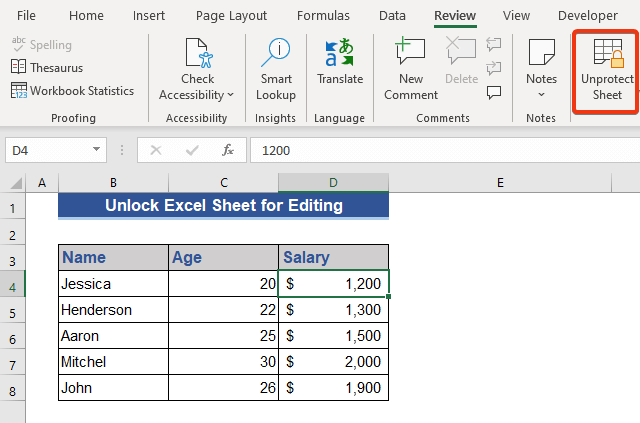
At gayundin , kung gusto naming mag-edit o magpasok ng anuman sa isang protektadong sheet, lalabas ang warming window.

Dito, ipapakita namin kung paano i-unlock ang Excel sheet na protektado ng password. Para sa isang sheet na protektado ng password, dapat nating malaman ang password para ma-unlock ito. Sundin ang mga hakbang sa ibaba.
Mga Hakbang:
- Pumunta sa tab na Review .
- Pagkatapos ay mag-click sa I-unprotect ang Sheet na opsyon mula sa Protektahan grupo.
- Ngayon, may lalabas na window para ipasok ang password. Isinulat namin ang password sa kahon at pagkatapos ay pindutin OK .
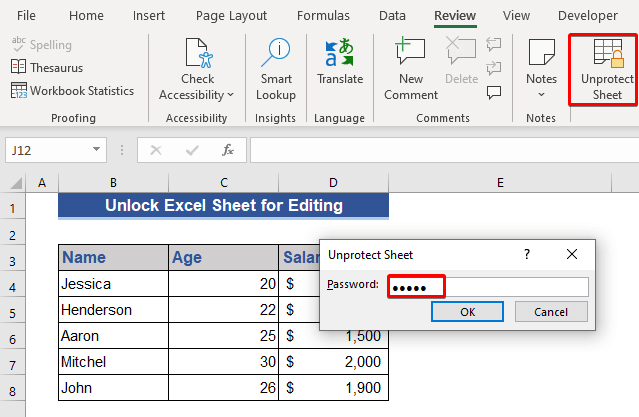
- Maaari rin naming gamitin ang opsyong ito mula sa Pangalan ng Sheet .
- Pindutin ang kanang button ng mouse at kunin ang Unprotect Sheet na opsyon mula sa Context Menu .
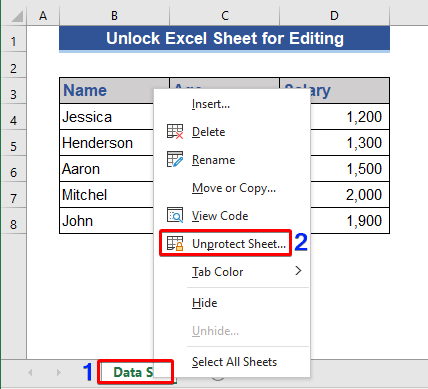
Ang keyboard shortcut para sa unprotecting sheet ay: Alt+H+O+P
May isa pang opsyon para sa pag-unlock. Piliin ang opsyong Format mula sa Cells grupo ng tab na Home .
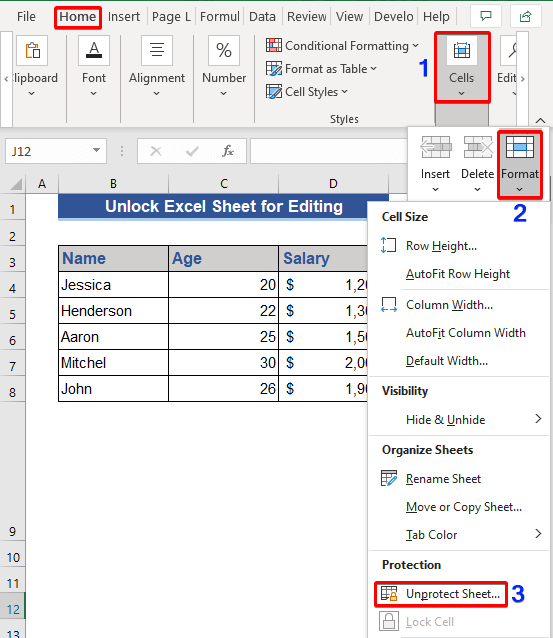
Basahin Higit pa: Paano Paganahin ang Pag-edit sa Excel (5 Madaling Paraan)
Higit pang Mga Paraan para Paganahin ang Excel Sheet para sa Pag-edit
Minsan, nangyayari na ang Excel sheet ay hindi naka-lock, ngunit gayon pa man, hindi ka makakapag-edit ng anuman dito. Sa susunod na seksyon, tatalakayin natin ang posibleng solusyon kasama ang mga dahilan kung bakit nagiging sanhi ng mga ganitong problema.
1. Gumawa ng Kopya ng Nakabahaging Excel File o Maghintay Hanggang Isara Ito ng Kasalukuyang Editor
Minsan nangyayari na nagbabahagi kami ng Excel file sa ibang tao. Ngayon, kung sinuman sa kanila ang magbubukas ng nakabahaging file, ang ibang mga user ay makakakita ng babala na ang file ay naka-lock para sa pag-edit ng ibang mga user. Maaaring buksan ng ibang mga user ang Excel file sa mode na Read-Only , hindi nila maaaring i-edit ang Excel sheet na iyon.
Sa ganoong sitwasyon , maaaring gumawa ang ibang mga user ng kopya ng file na iyon at i-edit ang mga sheet, o kailangan nilang maghintay hanggang sa isara ng kasalukuyang user ang Excel file.
2. Isara ang MicrosoftAng Excel App Running in Background
Minsan ay hindi namin magawang i-edit ang mga sheet kapag ang Excel sheet ay wala sa shared mode o walang user na kasalukuyang gumagamit ng file na iyon. Ang isang dahilan nito ay maaaring ang Microsoft Office o Excel na application ay tumatakbo sa background. Sa ganoong sitwasyon, kailangan nating isara ang file na Office o Excel mula sa task manager. Pagkatapos nito, magagawa naming i-edit ang aming gustong worksheet.
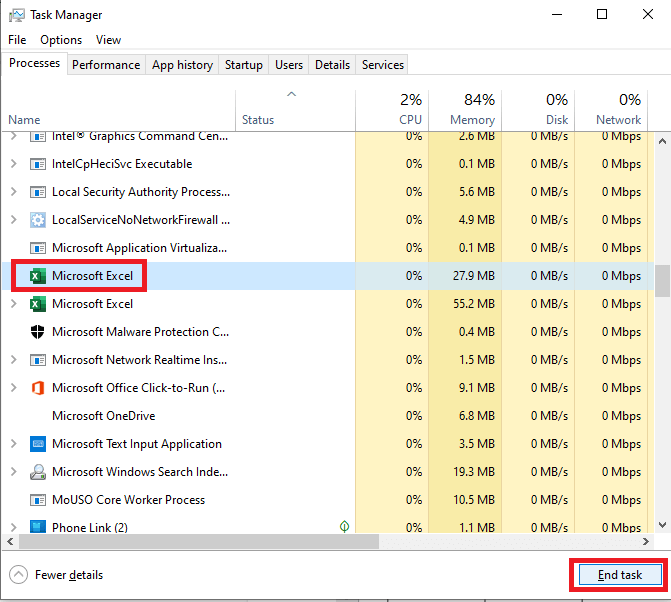
Magbasa Nang Higit Pa: Paano Paganahin ang Pag-edit sa Excel Protected View (5 Mga Paraan)
Mga Katulad na Pagbasa
- Hindi Ma-edit ang Excel File sa Protektadong View (3 Dahilan sa Mga Solusyon)
- Paano I-edit ang Kahon ng Pangalan sa Excel (I-edit, Baguhin ang Saklaw at Tanggalin)
- 7 Mga Solusyon para sa Grayed Out na Mga Link sa Pag-edit o Pagpipilian sa Pagbabago ng Source sa Excel
- Mag-edit ng Pivot Table sa Excel (5 Paraan)
- Paano I-edit ang Mga Tinukoy na Pangalan sa Excel (Step-by-Step na Patnubay)
3. Huwag pansinin ang Tag na ‘Minarkahan Bilang Pangwakas’ at I-edit Pa Rin
Kung hindi hinihikayat ng may-akda ang pag-edit ng workbook gamit ang tampok na Mark Bilang Pangwakas , maaari mo pa ring i-edit ang file. Buksan lamang ang Excel file at i-click ang Edit Anyway na buton. Maaari mo na ngayong i-edit ang iyong Excel file ayon sa kailangan mo...
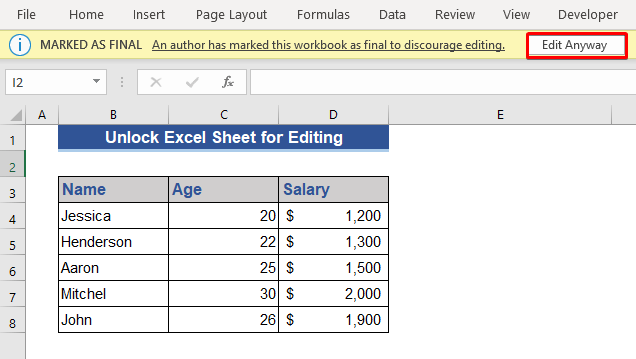
Magbasa Nang Higit Pa: Paano Mag-edit ng Cell sa Excel (4 na Madaling Paraan)
4. Kopyahin ang Data mula sa isang Protektadong Sheet patungo sa Iba para saPag-edit
Kung ang isang worksheet ay protektado , makikita mo pa rin ito sa protected mode. Kokopyahin namin ang impormasyon sa isa pang sheet at magagawa naming i-edit ang data.
Mga Hakbang:
- Una, piliin ang buong dataset. Pagkatapos, kopyahin ang data mula sa sheet na Data Set sa pamamagitan ng pagpindot sa Ctrl+C .
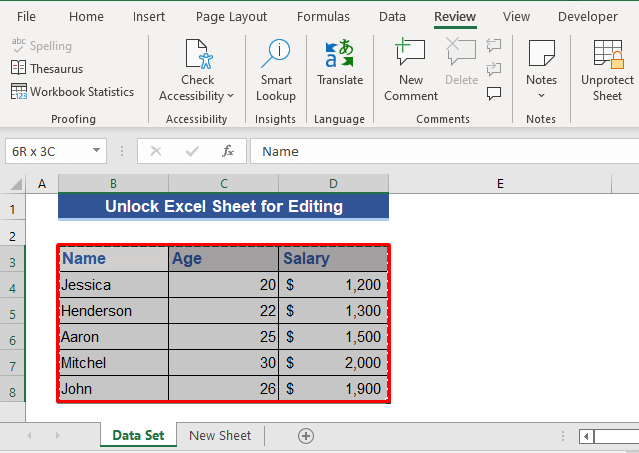
- Pagkatapos , pumunta sa Cell B1 ng Bagong Sheet .
- Pindutin ang Ctrl+V para i-paste ang data.
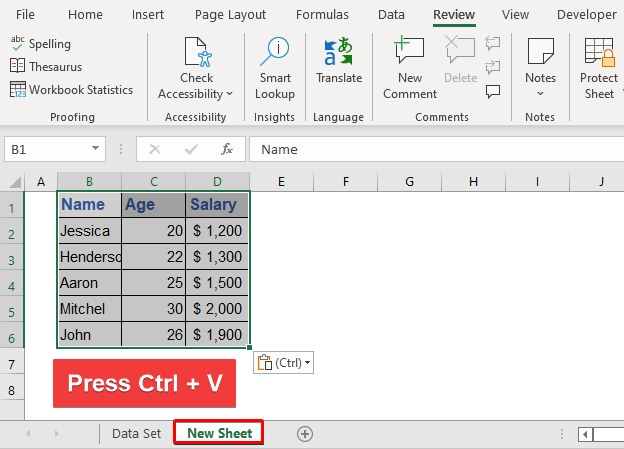
Ngayon, maaari na nating i-edit ang data mula sa Bagong Sheet .
Magbasa Nang Higit Pa: Paano Mag-edit ng Cell na may Isang Pag-click sa Excel ( 3 Madaling Paraan)
Konklusyon
Sa artikulong ito, ipinaliwanag namin kung paano mag-unlock ng protektadong Excel sheet para sa pag-edit. Umaasa ako na ito ay matugunan ang iyong mga pangangailangan. Mangyaring tingnan ang aming website Exceldemy.com at ibigay ang iyong mga mungkahi sa kahon ng komento.

